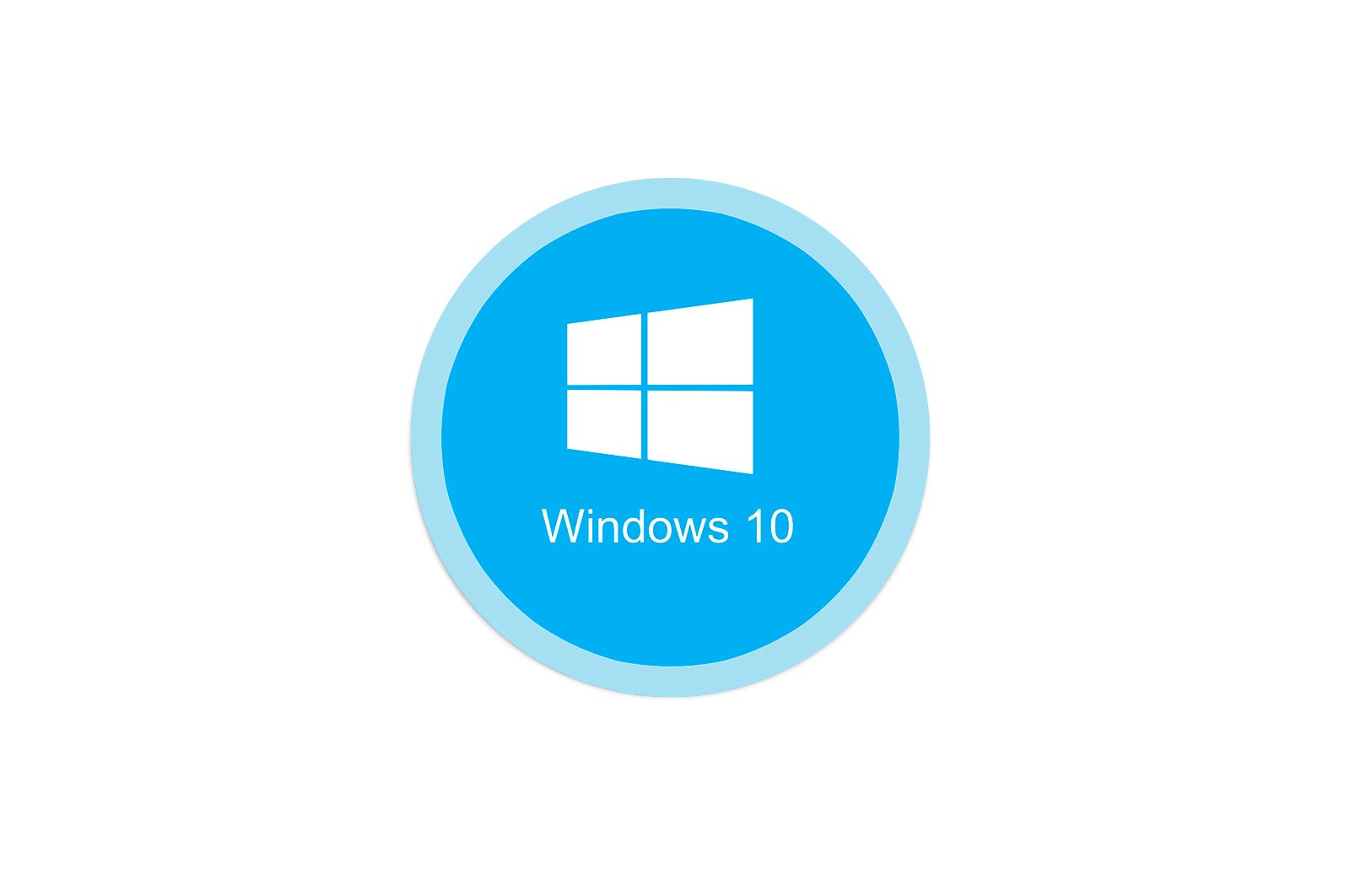
Windows 10 da .NET Framework-ni qayta o’rnatish haqida malumot
.NET Framework — bu Windows 10 operatsion tizimiga sukut bo’yicha kiritilgan qo’shimcha fayllar kutubxonasi.Bu foydalanuvchilar ushbu komponentni qayta o’rnatmoqchi bo’lganlarida, masalan, uning ishlashi bilan bog’liq muammolar yuzaga kelganda bir qator qiyinchiliklarni keltirib chiqaradi. Dastlab bu topshiriq odatiy ma’noda ishlamasligini aniq tushuntirib beramiz, chunki .NET Frameworkni butunlay olib tashlash mumkin emas, lekin uni yana asosiy ob’ektlarni yangilash orqali ishlashga imkon beradigan usullar mavjud. Bu haqda keyinroq gaplashamiz.
1-usul: Windows yangilanishlari
Ushbu kutubxona bilan bog’liq barcha fayllar Windows-ga so’nggi yangilanishlar bilan birga keladi. Albatta, tegishli yangilanishlarni o’chirib tashlash .NET Framework elementlaridan xalos bo’lishi mumkin, ammo bunday bo’lmaydi, chunki Microsoft odatiy bo’lmagan paketlarni o’rnatish algoritmlaridan foydalanadi. Buning o’rniga, sizda mavjud bo’lgan kutubxona elementlarini o’chirishga urinib ko’rishingiz va keyingi yangilashni o’rnatganingizda ularni yangilashga urinib ko’rishingiz mumkin, bu sodir bo’ladi:
- Avvalo, keyingi Windows 10 yangilanishi o’rnatishga tayyor ekanligiga ishonch hosil qilishingiz kerak. Shundan so’ng, oching «Boshlash». va borish «Variantlar»..
- Ko’rsatilgan menyuda toifani tanlang «Ilovalar»..
- Siz bosgan ro’yxatning pastki qismiga o’ting «Dasturlar va komponentlar».
- O’tish uchun chap paneldan foydalaning «Windows komponentlarini yoqish yoki o’chirish».
- Oynaning birinchi satrlari «Windows komponentlari» va ular .NET Framework ishlashiga javobgardir. Ularni o’chirib qo’yish uchun ularni belgilang.
- Ushbu operatsiyani tasdiqlashini kuting. Bu so’zma-so’z bir daqiqa davom etadi, keyin siz komponentlar oynasini yopishingiz mumkin.
- Endi xuddi shu menyu orqali. «Variantlar». borish «Yangilanish va xavfsizlik»..
- Topilgan yangilanishlarni o’rnating va kompyuterni qayta yoqing.
Endi biz etishmayotgan barcha fayllar yuklab olingan va so’nggi yangilanishlar bilan birga o’rnatilgan deb umid qilishimiz mumkin. Shunday qilib .NET Framework-ning noto’g’ri ishlashini to’g’irlaymiz. Ushbu kutubxonalarni menyu orqali yoqishni unutmang «Windows komponentlari». operatsion tizimga kirgandan so’ng darhol. Biroq, ba’zi hollarda yangilanishlarni o’rnatish bilan bog’liq qo’shimcha muammolar mavjud. Keyin foydalanuvchi ularni yanada hal qilishi kerak. Quyidagi havolalarda ushbu mavzu bo’yicha tegishli qo’llanmalarni boshqa maqolalarimizda o’qib chiqishingizni tavsiya qilamiz.
Ko’proq o’qish:
Windows 10 yangilanishlarini o’rnating
Windows 10 yangilanishlarini qo’lda o’rnating
Windows 10-da yangilanishlarni o’rnatish muammolarini bartaraf etish
2-usul: Visual Studio dasturini o’rnatish
Visual Studio — bu dasturlashning turli xil tillarida dasturlarni ishlab chiqish uchun ishlatiladigan Microsoft dasturiy ta’minoti. Avvalo, sotuvchi ushbu ishlab chiqish muhitining Windows bilan to’g’ri o’zaro aloqasini ta’minlamoqchi, chunki ko’plab yordam dasturlari va dasturiy ta’minot ushbu platforma uchun maxsus yozilgan. Bu shuningdek o’rtacha foydalanuvchiga etishmayotgan .NET Framework fayllarini tekshirish orqali Visual Studio-dan o’z maqsadlari uchun foydalanish imkoniyatini beradi.
Rasmiy Microsoft Visual Studio saytiga o’ting
- Rasmiy Visual Studio veb-saytida ochilgan ro’yxatni tanlang «Mahsulotlar»..
- Ko’rsatilgan menyuda siz qiziqasiz «Windows ilovalari»..
- Yorliqni yuklab oling va versiyasini qidiring «Visual Studio hamjamiyati».. U bepul tarqatiladi va bizning hozirgi vazifamizga to’liq mos keladi. Tugmani bosing «Bepul Yuklash»yuklab olishni boshlash uchun.
- Keyin hosil bo’lgan o’rnatuvchini ishga tushiring.
- O’rnatish uchun barcha komponentlarni yuklab olishini kuting. Ushbu jarayon davomida Internet aloqasini uzmang.
- O’rnatish oynasi paydo bo’lganda, yorliqqa o’ting «Alohida komponentlar». va .NET Framework-ning barcha versiyalarini tekshiring.
Biz bugungi ko’rsatmalarning bir qismi sifatida bajarilishi kerak bo’lgan asosiy harakatni ta’rifladik. Visual Studio-ni yuklab olish va uni operatsion tizimga o’rnatishning haqiqiy ishlashiga kelsak, bizning saytimizda ushbu mavzuga bag’ishlangan alohida maqola mavjud, shuning uchun o’rnatish jarayonini yakunlash va .NET fayllari Framework-ga ishonch hosil qilish uchun uni o’qib chiqishingizni tavsiya qilamiz. ish.
Ko’proq o’qing: Visual Studio dasturini kompyuteringizga to’g’ri o’rnating
.NET Framework-ni Windows 10-da qayta tiklash haqida barcha ma’lumotlar shu edi. Ko’rib turganingizdek, ushbu operatsiyani odatdagi ma’noda bajarish mumkin emas va siz faqat etishmayotgan yoki buzilgan fayllarni tuzatishga urinib ko’rishingiz mumkin. Agar bu natija bermasa, quyida o’qigan nosozliklarni tuzatish vositasidan foydalaning.
Ko’proq o’qing: NET Framework Repair vositasidan foydalanish
Agar ushbu manipulyatsiya tegishli natijani bermagan bo’lsa, operatsion tizimning o’zi tuzilishiga e’tibor qaratish lozim. Ehtimol, siz pirat manbalardan noto’g’ri repackni yuklab olgansiz .NET Framework bilan bog’liq muammolarni Windows-ni boshqa tuzilma bilan qayta tiklash orqali hal qilishingiz mumkin.
Muammoni hal qilishda sizga yordam bera olganimizdan xursandmiz.
Bizning mutaxassislarimiz imkon qadar tezroq javob berishga harakat qilishadi.
Ushbu maqola sizga yordam berdimi?
Texnologiyalar, Windows 10
Windows 10 da .NET Framework-ni qayta o’rnatish